- Зохиолч Abigail Brown [email protected].
- Public 2024-01-07 19:05.
- Хамгийн сүүлд өөрчлөгдсөн 2025-01-24 12:18.
Юу мэдэх вэ
- Advanced User Accounts програмыг нээнэ үү. netplwiz командыг оруулах замаар Run хайрцаг.
- User табын - ийн хажууд байгаа нүдийг арилгана. Хэрэглэгчид энэ компьютерийг ашиглахын тулд хэрэглэгчийн нэр, нууц үг оруулах ёстой. OK-г сонгоно уу.
-
Автоматаар нэвтрэх нэр болон нууц үгээ оруулна уу. Хадгалахын тулд OK-г сонгоно уу. Компьютерээ дахин эхлүүлнэ үү.
Энэ нийтлэлд Windows 11, 10, 8, 7, Vista болон XP-д хэрхэн автоматаар нэвтрэх талаар тайлбарласан болно. Энэ нь домэйн хувилбарт автоматаар нэвтрэх мэдээлэл болон домэйн тохиргоо ажиллахгүй үед өгөх зөвлөмжийг агуулдаг.
Windows-д хэрхэн автоматаар нэвтрэх вэ
Компьютердээ автоматаар нэвтрэх хангалттай олон шалтгаан байгаа бөгөөд компьютерээ автоматаар нэвтрэхээр тохируулахгүй байх хэд хэдэн шалтгаан бий. Хамгийн гол нь та өөрийн файлуудаа бусдаас хамгаалах чадвараа алдах явдал юм. таны компьютерт нэвтрэх эрхтэй хүмүүс.
Хэрэв аюулгүй байдлын асуудал биш бол нэвтэрч орохгүйгээр Windows-ийг бүрэн эхлүүлэх боломжтой байх нь хялбар бөгөөд хийхэд хялбар юм. Та үүнийг Нарийвчилсан хэрэглэгчийн бүртгэлүүдийн хяналтын самбарын апплет (таны Windows-ийн хувилбараас хамааран апплет биш, хяналтын самбарт ашиглах боломжгүй) нэртэй программд өөрчлөлт оруулснаар хийх боломжтой.
Windows-д автоматаар нэвтрэхээр тохируулах алхамуудын нэг нь таны ашигладаг Windows үйлдлийн системээс хамаарч өөр өөр байдаг. Нарийвчилсан хэрэглэгчийн бүртгэлийн хяналтын самбарын апплетыг ажиллуулахад ашигладаг тушаал нь Windows XP дээр Windows 11 болон Windows-ын бусад шинэ хувилбаруудаас ялгаатай.
-
Дэвшилтэт хэрэглэгчийн бүртгэл програмыг нээнэ үү.
Үүнийг Windows 11, Windows 10, Windows 8, Windows 7, эсвэл Windows Vista дээр хийхийн тулд Run харилцах цонхонд дараах тушаалыг оруулна уу (үүнийг WIN+R командыг ашиглан нээнэ үү.эсвэл Windows 11/10/8 дээрх Power User цэс), дараа нь OK товчийг товшино уу:
netplwiz

Image Windows XP дээр өөр тушаалыг ашигладаг:
хэрэглэгчийн нууц үгийг хянах2
Хүсвэл та тушаалын мөрийг нээж, мөн адил үйлдлийг хийж болно, гэхдээ Run ашиглах нь ерөнхийдөө арай хурдан байх магадлалтай. Windows 10 дээр та хайлт/Cortana интерфэйсийг ашиглан netplwiz-г хайх боломжтой.
Техникийн хувьд энэ программыг хэрэглэгчийн дэвшилтэт бүртгэлийн хяналтын самбар гэж нэрлэдэг боловч энэ нь үнэндээ хяналтын самбарын апплет биш бөгөөд та үүнийг хяналтын самбараас олохгүй. Үүнийг илүү ойлгомжгүй болгохын тулд цонхны гарчиг нь зөвхөн Хэрэглэгчийн бүртгэл гэж бичнэ.
-
Хэрэглэгчид Хэрэглэгчид табаас энэ компьютерийг ашиглахын тулд хэрэглэгчийн нэр болон нууц үгээ оруулах ёстой-н хажууд байгаа нүдийг арилгана уу.

Image -
Цонхны доод талд OK-г сонгоно уу.

Image -
Нууц үг асуух цонх гарч ирэх үед автоматаар нэвтрэхдээ ашиглахыг хүссэн хэрэглэгчийн нэрээ, дараа нь дараагийн хоёр нүдэнд нууц үгээ оруулна уу.
Windows 11, 10, болон 8-д хэрэв та Microsoft акаунт ашиглаж байгаа бол Windows-д нэвтрэхдээ ашигладаг имэйл хаягаа бүхэлд нь Хэрэглэгчийн нэрэнд оруулахаа мартуузай.талбар. Өгөгдмөл нь таны хэрэглэгчийн нэр биш харин таны бүртгэлтэй холбоотой нэр байж болно.
-
Нээлттэй цонхнуудыг хадгалах, хаахын тулд OK-г сонгоно уу.

Image -
Компьютерээ дахин эхлүүлж, Windows таныг автоматаар нэвтэрч байгаа эсэхийг шалгаарай. Та нэвтрэх дэлгэцийг харах боломжтой, гэхдээ энэ нь таныг юу ч бичих шаардлагагүйгээр нэвтрэхэд хангалттай!
Хэрэв та эдгээр хэд хэдэн Windows хувилбаруудын аль нь таны компьютер дээр суулгасан эсэхээ мэдэхгүй байгаа бол надад Windows-ийн ямар хувилбар байгааг харна уу.
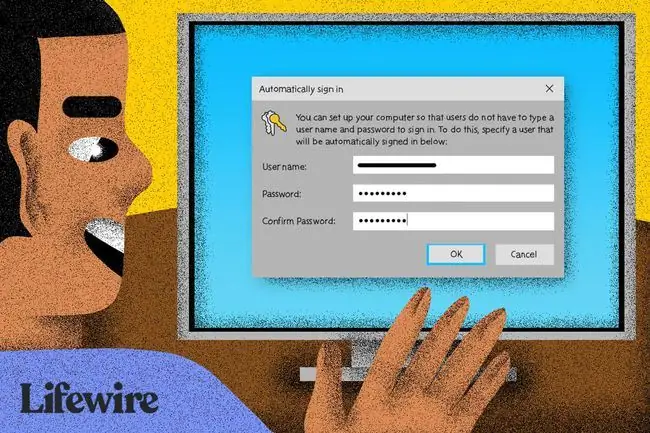
Та Windows 8 ачаалах процессоо улам хурдасгахыг хүсч буй ширээний компьютерт дуртай хүн үү? Windows 8.1 эсвэл түүнээс хойшхи хувилбаруудад та Windows-г эхлүүлэх дэлгэцийг алгасахгүйгээр шууд ширээний компьютерт ажиллуулж болно. Зааврыг Windows 8.1 дээр ширээний компьютерт хэрхэн ачаалах талаар үзнэ үү.
Домэйн хувилбарт автоматаар нэвтрэх аргыг хэрхэн ашиглах вэ
Хэрэв таны компьютер домэйны гишүүн бол та Windows компьютерээ дээр дурдсан байдлаар автоматаар нэвтрэх тохиргоог хийх боломжгүй.
Томоохон бизнесийн сүлжээнд түгээмэл тохиолддог домэйн нэвтрэх тохиолдолд таны итгэмжлэлүүд таны ашиглаж буй Windows PC дээр биш, харин танай компанийн мэдээллийн технологийн хэлтсийн ажиллуулдаг серверт хадгалагддаг. Энэ нь Windows-д автоматаар нэвтрэх тохиргоог бага зэрэг хүндрүүлдэг ч боломжтой хэвээр байна.
Та 2-р алхамаас (дээрх заавар) шалгах нүдийг хэрхэн гаргаж ирэхийг эндээс үзнэ үү:
-
Нээлттэй бүртгэлийн засварлагч нь Windows-ийн ихэнх хувилбаруудад "Эхлүүлэх" товчийг сонгосны дараа хайлтын талбараас regedit командыг ажиллуулснаар хамгийн хялбархан хийгддэг.

Image Доорх алхмуудыг дагах нь туйлын аюулгүй байх боловч өөрчлөлт хийхээсээ өмнө бүртгэлээ нөөцлөхийг зөвлөж байна.
-
Зүүн талд байгаа бүртгэлийн үүрний жагсаалтаас HKEY_LOCAL_MACHINE-г сонгоод дараа нь Програм хангамж-г сонгоно уу.

Image Хэрэв та Windows Бүртгэлийн бүртгэлийг нээхдээ тусдаа байршилд байгаа бол "Компьютер" гэсэн хэсгийг харах хүртэл зүүн талын хамгийн дээд талд гүйлгээд, HKEY_LOCAL_MACHINE хүрэх хүртлээ үүр бүрийг нураана уу.
- Бүртгэлийн түлхүүрүүдийг эхлээд Microsoft, дараа нь Windows NT, дараа нь Одоогийн хувилбар руу нямбайлан үргэлжлүүлнэ үү. , тэгээд эцэст нь Winlogon.
- Зүүн талд Winlogon-г сонгосноор баруун талд байгаа AutoAdminLogon бүртгэлийн утгыг олоорой.
- AutoAdminLogon дээр давхар товшоод Утгын өгөгдлийг 0-с 1 болгож өөрчил.
-
OK-г сонгоно уу.

Image - Компьютерээ дахин эхлүүлээд дээр дурдсан Windows-д автоматаар нэвтрэх стандарт журмыг дагана уу.
Автоматаар нэвтрэх домэйны тохиргоо ажиллахгүй үед
Энэ нь ажиллах ёстой, гэхдээ үгүй бол та бүртгэлийн хэд хэдэн нэмэлт утгыг гараар нэмэх шаардлагатай болж магадгүй юм. Энэ тийм ч хэцүү биш.
- Дээрх Алхам 1-ээс 3-р алхам хүртэл тайлбарласны дагуу Windows бүртгэлийн Winlogon руу буцна уу.
-
Үгүй гэж үзвэл DefaultDomainName, Өгөгдмөл хэрэглэгчийнНэр болон ӨгөгдмөлНууц үг-н стринг утгуудыг нэмнэ үү. аль хэдийн байхгүй байна.

Image Та Бүртгэлийн засварлагчийн цэснээс Засварлах > Шинэ > мөрийн утгыг ашиглан шинэ мөрийн утгыг нэмж болно..
-
Утгын өгөгдлийг өөрийн домайн, хэрэглэгчийн нэр болон нууц үг болгон тохируулна уу..

Image - Компьютерээ дахин эхлүүлж, та ердийн Windows-ийн итгэмжлэлээ оруулахгүйгээр автоматаар нэвтрэх боломжтой эсэхийг шалгана уу.
Windows-д автоматаар нэвтрэх нь аюулгүй юу?
Windows-г эхлүүлэх үед заримдаа залхаадаг нэвтрэх үйл явцыг алгасах нь гайхалтай сонсогдож байгаа ч энэ нь үргэлж сайн санаа биш юм. Үнэн хэрэгтээ энэ нь бүр муу санаа байж болох бөгөөд яагаад гэвэл: компьютерууд бие махбодийн хамгаалалт багасаж байна.
Аюулгүй байдлын эрсдэл ба автоматаар нэвтрэх
Хэрэв таны Windows компьютер нь ширээний компьютер бөгөөд уг ширээний компьютер нь таны гэрт байгаа бөгөөд энэ нь түгжигдсэн, аюулгүй байдалд байгаа бол автоматаар нэвтрэх тохиргоог хийх нь харьцангуй аюулгүй арга юм.
Нөгөө талаар, хэрэв та Windows үйлдлийн системтэй зөөврийн компьютер, нэтбүүк, таблет эсвэл гэрээсээ байнга гардаг зөөврийн компьютер ашиглаж байгаа бол үүнийг автоматаар нэвтрэхээр тохируулахгүй байхыг зөвлөж байна.
Нэвтрэх дэлгэц нь нэвтрэх эрхгүй хэрэглэгчээс таны компьютерийг хамгаалах анхны хамгаалалт юм. Хэрэв таны компьютер хулгайлагдсан бөгөөд та үүнийг үндсэн хамгаалалтыг алгасахаар тохируулсан бол хулгайч таны компьютер дээрх имэйл, олон нийтийн сүлжээ, бусад нууц үг, банкны данс гэх мэт бүх зүйлд хандах боломжтой болно.
Олон хэрэглэгчийн бүртгэл болон автоматаар нэвтрэх
Мөн, хэрэв таны компьютер нэгээс олон хэрэглэгчийн бүртгэлтэй бөгөөд та эдгээр акаунтуудын аль нэгэнд автоматаар нэвтрэх тохиргоо хийсэн бол та (эсвэл данс эзэмшигч) бүртгэлээс гарах эсвэл автоматаар нэвтэрсэн бүртгэлээсээ хэрэглэгчдийг солих шаардлагатай болно. өөр хэрэглэгчийн бүртгэлийг ашиглана уу.
Өөрөөр хэлбэл, хэрэв таны компьютер дээр нэгээс олон хэрэглэгч байгаа бөгөөд та өөрийн акаунт руу автоматаар нэвтрэхээр сонгосон бол нөгөө хэрэглэгчийн туршлагыг удаашруулж байна гэсэн үг.






